Déplacement du Serveur d'Administration et du serveur de base de données vers un autre appareil
Tout développer | Tout réduire
Si vous devez utiliser le Serveur d'administration sur un nouvel appareil, vous pouvez le déplacer de l'une des manières suivantes :
- Déplacez le Serveur d'administration et le serveur de base de données vers un nouvel appareil (le serveur de base de données peut être installé sur le nouvel appareil avec le Serveur d'administration ou sur un autre appareil).
- Conservez le serveur de base de données sur l'appareil précédent et déplacez uniquement le Serveur d'administration sur un nouvel appareil.
Pour déplacer le Serveur d'administration et le serveur de base de données vers un nouvel appareil, procédez comme suit :
- Sur l'appareil précédent, créez une sauvegarde des données du Serveur d'administration.
Pour ce faire, vous pouvez exécuter la tâche de sauvegarde des données via la Console d'administration ou exécuter l'utilitaire klbackup.
Si vous utilisez actuellement SQL Server comme SGBD pour le Serveur d'administration, vous pouvez migrer les données de SQL Server vers le SGBD MySQL ou MariaDB. Pour ce faire, exécutez l'utilitaire klbackup en mode interactif pour créer une sauvegarde des données. Activez l'option Migrer au format MySQL/MariaDB dans la fenêtre Paramètres de sauvegarde de l'Assistant de sauvegarde et de restauration. Kaspersky Security Center créera une sauvegarde compatible avec MySQL et MariaDB. Après cela, vous pouvez restaurer les données de la sauvegarde dans MySQL ou MariaDB.
Vous pouvez également activer l'option Migrer au format Azure si vous souhaitez migrer les données depuis le SGBD SQL Server vers le SGBD SQL Azure.
- Sur l'ancien appareil, déconnectez le Serveur d'administration du réseau.
- Sélectionnez un nouvel appareil sur lequel installer le Serveur d'administration. Assurez-vous que le matériel et les logiciels de l'appareil sélectionné répondent à la configuration requise pour le Serveur d'administration, la Console d'administration et l'Agent d'administration. Vérifiez également que les ports utilisés sur le Serveur d'administration sont disponibles.
- Attribuez la même adresse au nouvel appareil.
Le nouveau Serveur d'administration peut recevoir le nom NetBIOS, le FQDN et l'adresse IP statique. Cela dépend de l'adresse du Serveur d'administration qui a été définie dans le paquet d'installation de l'Agent d'administration lors du déploiement des Agents d'administration. Vous pouvez également utiliser l'adresse de connexion qui détermine le Serveur d'administration auquel l'Agent d'administration se connecte (vous pouvez obtenir cette adresse sur les appareils administrés à l'aide de l'utilitaire klnagchk).
- Sur le nouvel appareil, installez le système d'administration de base de données (SGBD) que le Serveur d'administration utilisera.
La base de données peut être installée sur le nouvel appareil avec le Serveur d'administration ou sur un autre appareil. Assurez-vous que cet appareil répond aux exigences matérielles et logicielles. Lorsque vous sélectionnez un SGBD, tenez compte du nombre d'appareils couverts par le Serveur d'administration.
- Lancez l'installation du Serveur d'administration sur le nouvel appareil.
- Lors de l'installation du Serveur d'administration, configurez les paramètres de connexion au serveur de base de données.
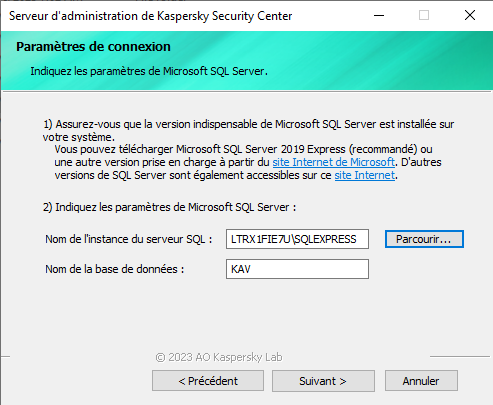
Exemple de la fenêtre Paramètres de connexion pour Microsoft SQL Server
Selon l'emplacement du serveur de base de données, exécutez l'une des actions suivantes :
- Une fois l'installation terminée, restaurez les données du Serveur d'administration sur le nouvel appareil à l'aide de l'utilitaire klbackup.
Si vous utilisez SQL Server comme SGBD sur l'ancien et le nouvel appareil, notez que la version de SQL Server installée sur le nouvel appareil doit être identique ou ultérieure à la version de SQL Server installée sur l'appareil précédent. Sinon, vous ne pouvez pas récupérer les données du Serveur d'administration sur le nouvel appareil.
- Ouvrez la Console d'administration et connectez-vous au Serveur d'administration.
- Vérifiez que tous les appareils administrés sont connectés au Serveur d'administration.
- Désinstallez le Serveur d'administration et le serveur de base de données de l'appareil précédent.
Vous pouvez également utiliser Kaspersky Security Center Web Console pour déplacer le Serveur d'administration et un serveur de base de données vers un autre appareil.